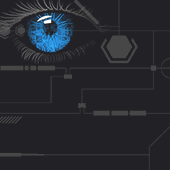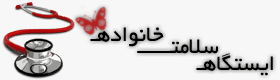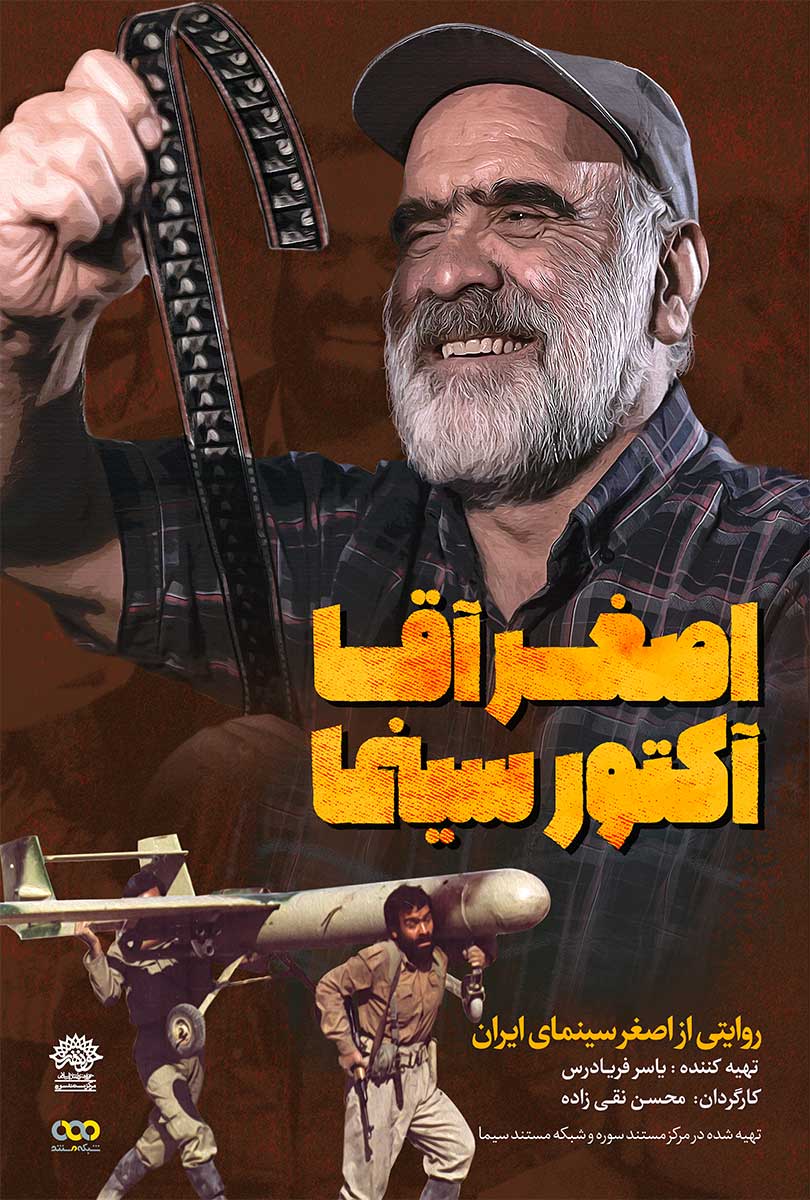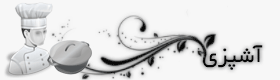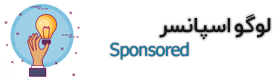مرتبط با این مطلب امروز در نایت ملودی  بازیگر نقش گلنار در سریال گیلدخت  دانلود استیکر واتساپ خنده دار برای ایفون  سفر به مریخ چقدر طول میکشد؟  بهترین فیلم های جشنواره فجر ۱۴۰۲  طرز تهیه لوکوم پرتقال  طرز تهیه سیر سیاه روی بخاری  نقد فیلم عروسی مردم  علت قتل داریوش مهرجویی و همسرش – قاتل که بود؟  طرز تهیه کله جوش با ماست و بادمجان  فال عطسه تایلندی  چه حرکاتی در بدنسازی باعث افزایش قد میشود؟  طرز تهیه موچی شکلاتی  بررسی فیلم سینمایی سنگدل ۲۰۲۳  داستان سریال عقرب عاشق  جاهای دیدنی تبریز و اطراف آن  طرز تهیه روغن دنبه  فیلم سینمایی شهر هرت با بازی پژمان جمشیدی  طرز تهیه شیرینی اسکار گردویی و کنجدی  درمان پوکی استخوان و درد مفاصل  طرز تهیه خامه کیک با خامه صبحانه نایت ملودی » سرگرمی » اینترنت و فناوری اطلاعات » ترفندهای کامپیوتر » تبدیل تاریخ میلادی به شمسی در اکسل اکسل به عنوان یک برنامه کاربردی در شرکتها و ادارات شناخته می شود. همچنین در مشاغل مختلف از اکسل به عنوان یک نرم افزار برنامه ریزی، جمع بندی، فرمول نویسی و غیره استفاده می کنند. یکی دیگر از کاربردهای شناخته شده برای کاربران حرفه ای اکسل استفاده از این برنامه به عنوان یک تقویم کاری یا یک تقویم زمانبندی است. حتی می توان از اکسل به عنوان یک تغییر برنامه ریزی نیز استفاده کرد. اما با توجه به اینکه ما در کشور ایران تاریخ ها را بر اساس تاریخ شمسی در نظر می گیریم، کار کردن با تاریخ میلادی توسط اکسل برای ما دشوار خواهد بود. علت این مهم این است که باید مداوم به صورت دستی تاریخ ها را را به شمسی تبدیل کنیم. البته اگر با اکسل در این مطلب شناخت بیشتری پیدا کنید، متوجه خواهید شد که با کمک تنظیمات اصلی تاریخ برنامه های تغییر تاریخ، کار را برای شما راحت خواهند کرد. چندین روش برای تغییر تاریخ میلادی به شمسی در اکسل وجود دارد که در ادامه به شکل مختصر هر یک را توضیح می دهیم. ما را در ادامه مطلب دنبال کنید.
تبدیل تاریخ به کمک قالب بندی سلولی:این روش برای تغییر تاریخ میتواند سادهترین شیوه باشد و در نسخه های جدید اکسل میتوان از آن استفاده کرد. اگر بخواهیم بدون ایجاد تنظیمات تاریخ میلادی را به شمسی تبدیل کنیم و این کار را به صورت دستی انجام دهیم اکسل آن تاریخ را به شکل میلادی تشخیص میدهد و محاسبات ریاضی آن اشتباه خواهد بود. اهمیت این هم بدین منظور است که گاهی ما نیاز داریم که فاصله روزهای بین دو ماه را تخمین بزنیم و یا تاریخ های مربوط به پروژه ها را جهت بایگانی در اختیار داشته باشیم. به همین منظور لازم است تا تاریخ هایی که توسط اکسل ارائه می شود درست باشد و خود این نرمافزار نیز این تاریخ ها را به رسمیت بشناسد. برای شروع تبدیل تاریخ میلادی به شمسی در اکسل ابتدا فایل اکسل مورد نظر خود را، باز میکنیم و دو ستون برای درج تاریخ ایجاد می کنیم. برای مثال در تصویر زیر ستون A دارای تاریخ میلادی است. و ستون B مختص درج تاریخ شمسی ایجاد شده است.
برای اینکه اکسل ما بتواند تاریخ شمسی را نیز به درستی محاسبه کند به تنظیمات ستون مورد نظر رفته و روی گزینه Date کلیک میکنیم.
در این بخش امکاناتی جهت تبدیل تاریخ میلادی به شمسی مشاهده می کنیم که می توانیم با استفاده از آن تنظیمات قالب بندی سلولی را ب شمسی تبدیل کنیم. برای اینکه این کار به درستی تکمیل شود از فرمول B= A استفاده میکنیم تا مقادیر موجود در ستون A=B و بالعکس به شکل صحیح تبدیل تاریخ را انجام دهند.
کدنویسی VBA و تبدیل تاریخ میلادی به شمسی در اکسلبا استفاده از کدنویسی VBA نیز می توانید تبدیل تاریخ را انجام دهید. برای این کار کافی است تا تابع m2s با ویژگی های مشخص در دسترس ما باشد و ما مطابق با متن کد زیر یک سلول را از تاریخ میلادی به شمسی تبدیل کنیم. Function m2s(myDate, Optional Format = 0) jdn = civil_jdn(iYear, iMonth, iDay) Select Case iWeekday Select Case iMonth Case 1 End Select Select Case Format Case 1 End Function سخن پایانیامیدواریم که در این مطلب از نایت ملودی، بیشتر با اکسل آشنا شده باشید و بتوانید با استفاده از راهکارهای تبدیل تاریخ، اینکار را به آسانی در اکسل خود انجام دهید. در سایر مطالب نایت ملودی می توانید در هر زمینه، به روزترین ها را مشاهده کنید. شما تا به حال تبدیل تاریخ در اکسل انجام داده اید؟ کدام راهکار بیان شده برای شما آسان تر خواهد بود؟ نظرات |